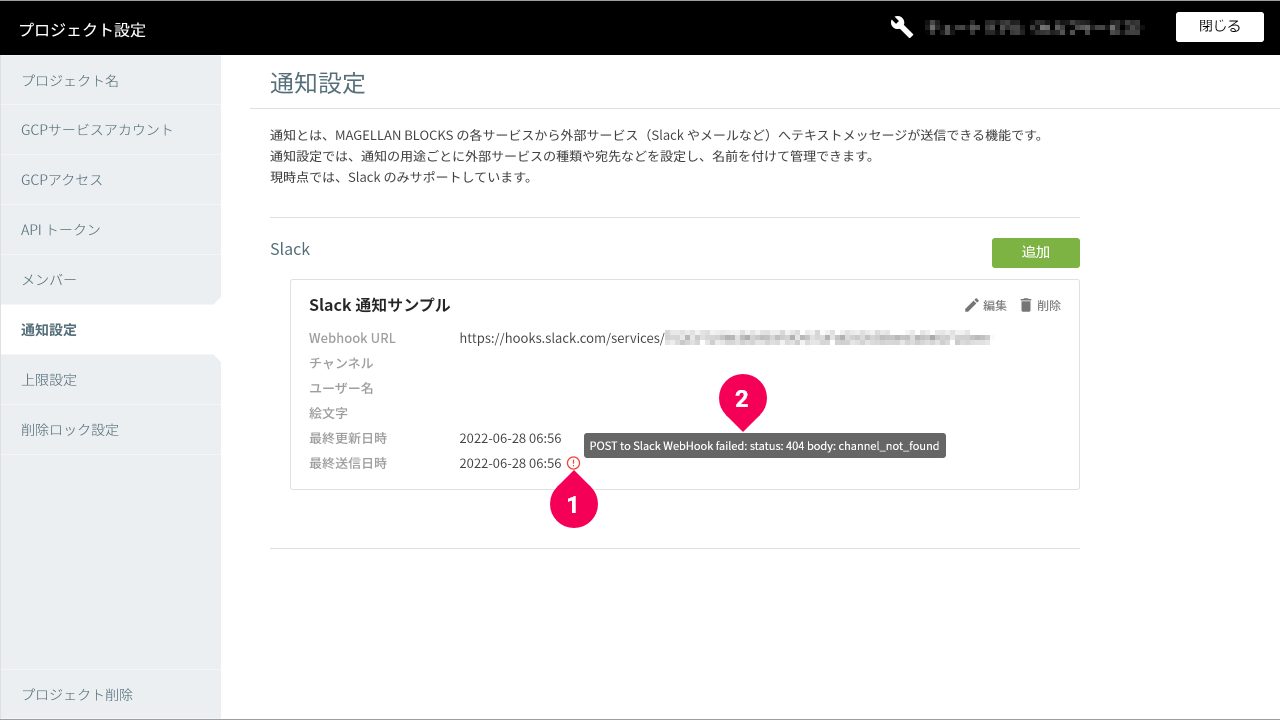プロジェクト設定
外部サービスへの通知の管理
通知とは、MAGELLAN BLOCKSの各サービスから外部サービス(Slackやメールなど)へテキストメッセージが送信できる機能です。
通知設定では、通知の用途ごとに外部サービスの種類や宛先などを設定し、名前を付けて管理できます。
現時点では、Slackのみサポートしています。
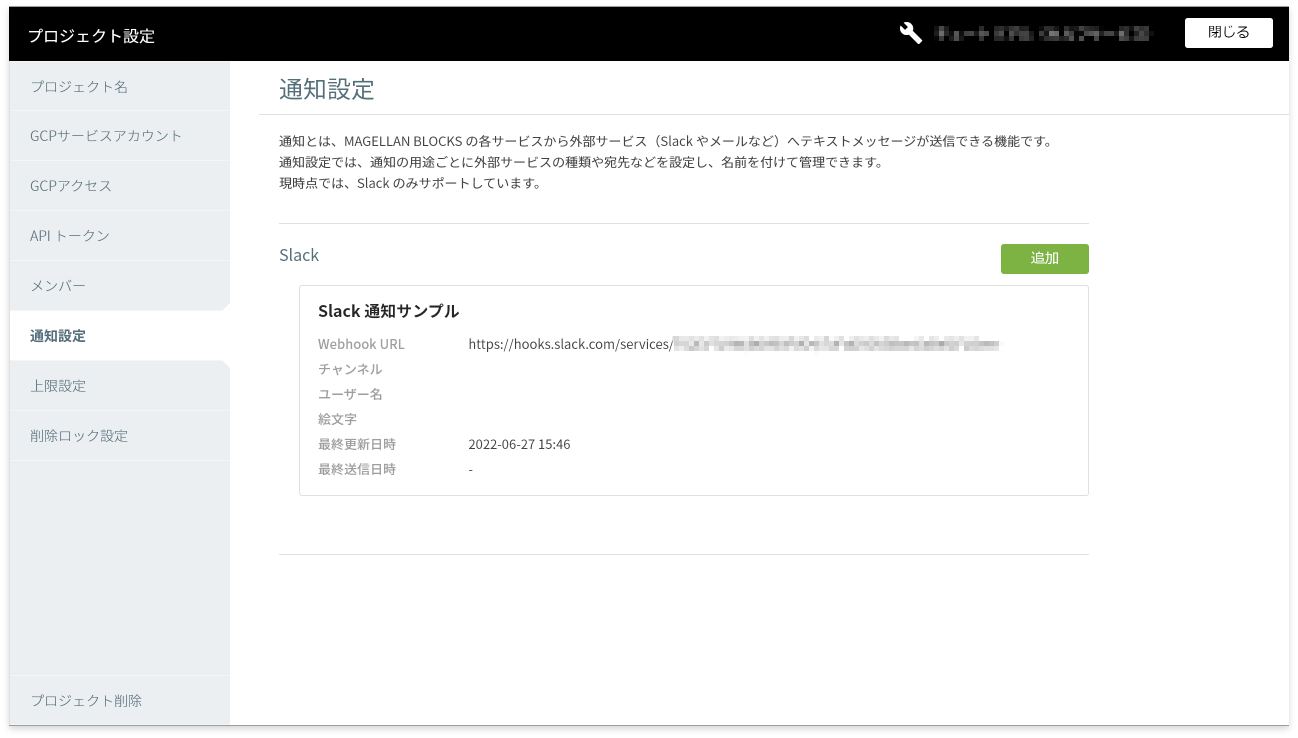
Slack通知
Slack通知に関しては、以下の操作ができます。
追加
Slack通知の追加手順は、以下のとおりです。
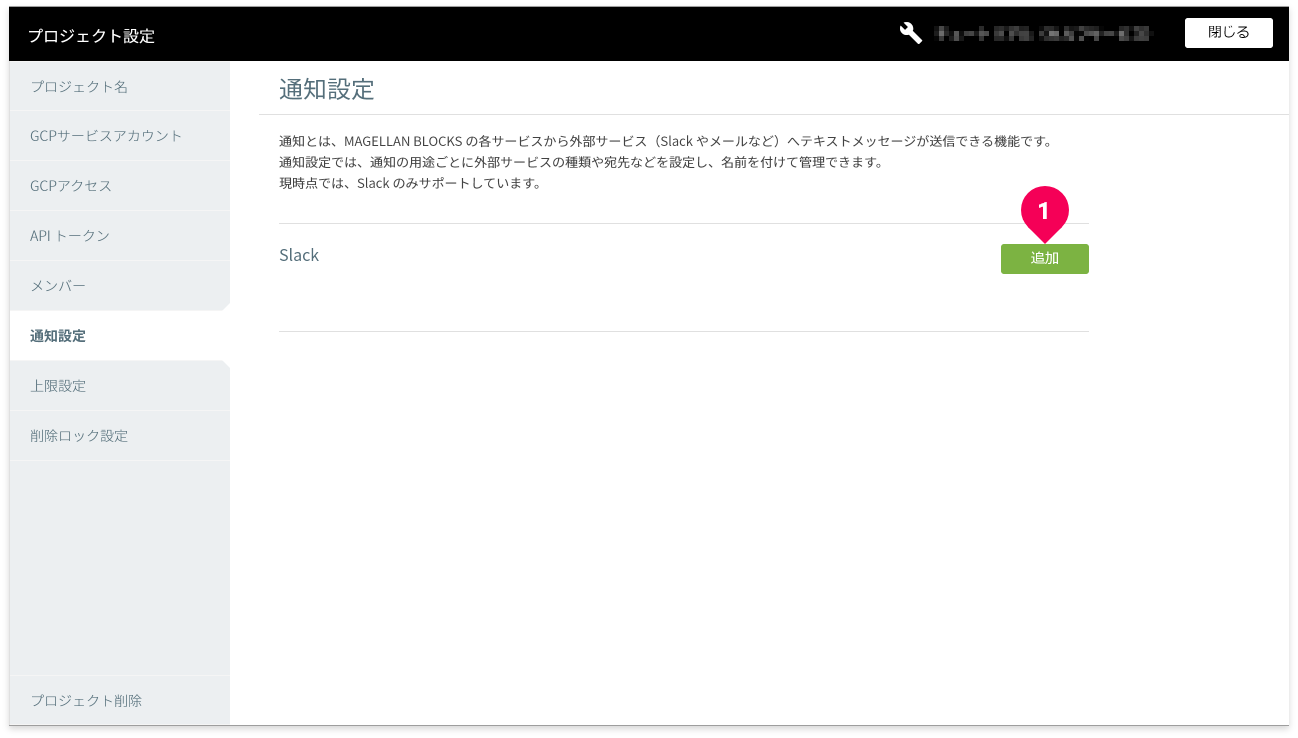
- [追加]ボタンをクリック
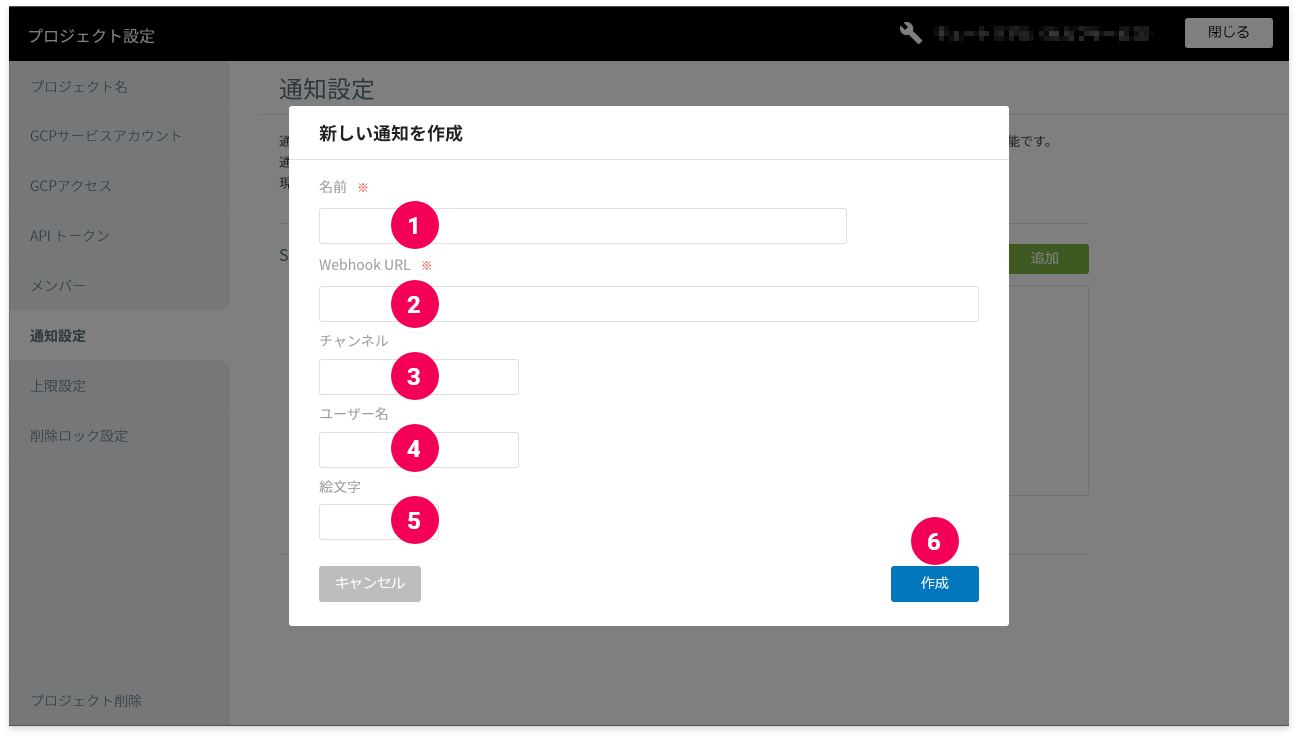
- 追加する通知に付ける名前を入力
- Slackにテキストメッセージを送信するたのWebhook URLを入力
Webhook URLの取得方法については、「SlackのWebhook URLの取得方法」を参照願います。warningカスタムインテグレーションで取得したWebhook URLは非推奨です。
- 通知先のチャンネル名を入力
Webhook URL作成時の設定と異なる場合は、ここで指定したチャンネルが優先されます。warning非推奨のカスタムインテグレーションで取得したWebhook URLを利用している場合のみ利用可能です。
- 通知時のユーザー名を入力
Webhook URL作成時の設定と異なる場合は、ここで指定したユーザー名が優先されます。warning非推奨のカスタムインテグレーションで取得したWebhook URLを利用している場合のみ利用可能です。
- 通知時の絵文字を入力
Webhook URL作成時の設定と異なる場合は、ここで指定した絵文字が優先されます。warning非推奨のカスタムインテグレーションで取得したWebhook URLを利用している場合のみ利用可能です。
- [作成]ボタンをクリック
以上で、追加完了です。
編集
Slack通知の編集手順は、以下のとおりです。
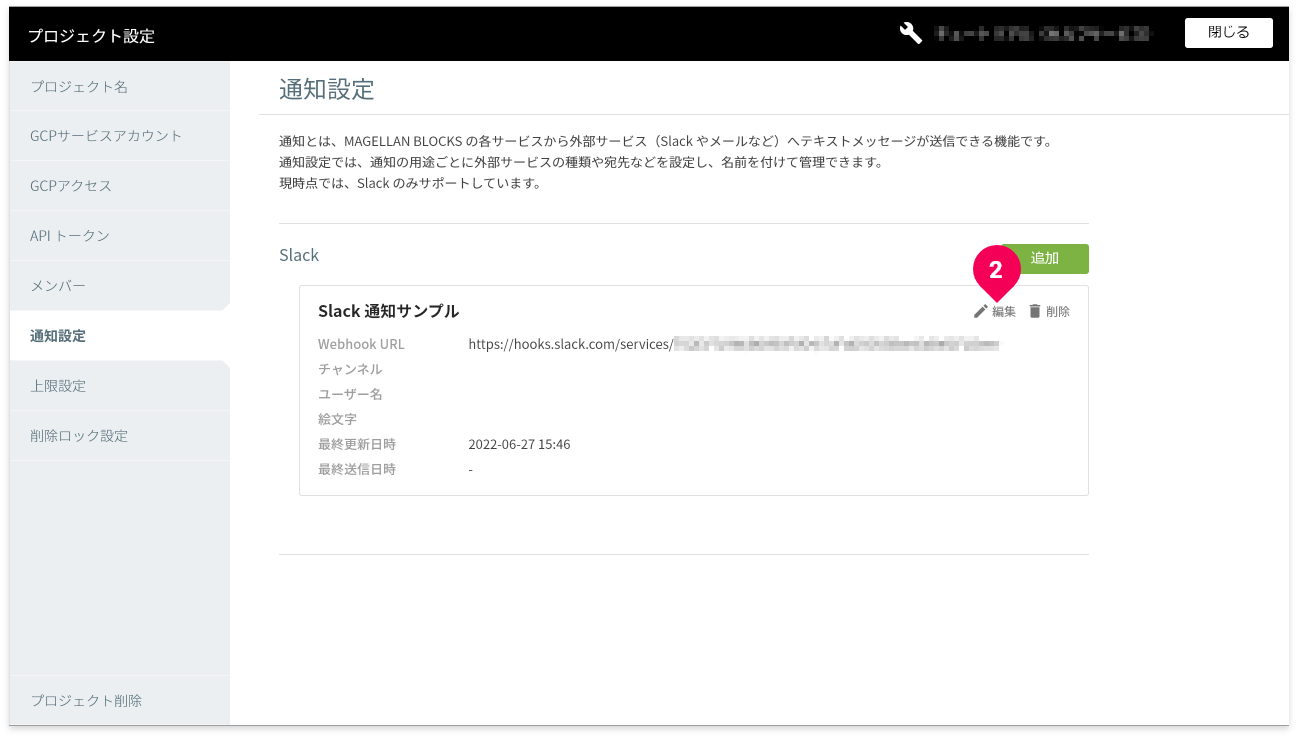
- マウスカーソルを編集したい通知のボックス内へ移動
- 「edit編集」をクリック
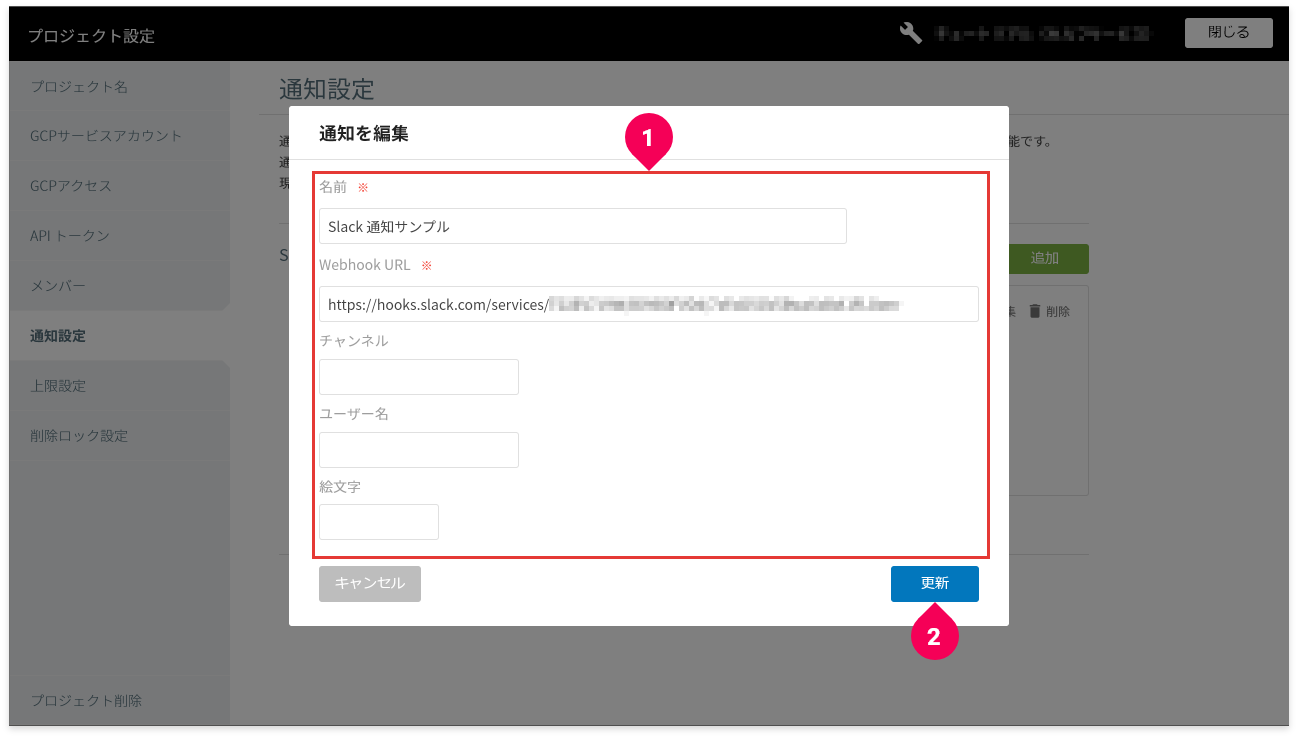
- 編集したい項目を修正
- [更新]ボタンをクリック
以上で、編集完了です。
削除
Slack通知の削除手順は、以下のとおりです。
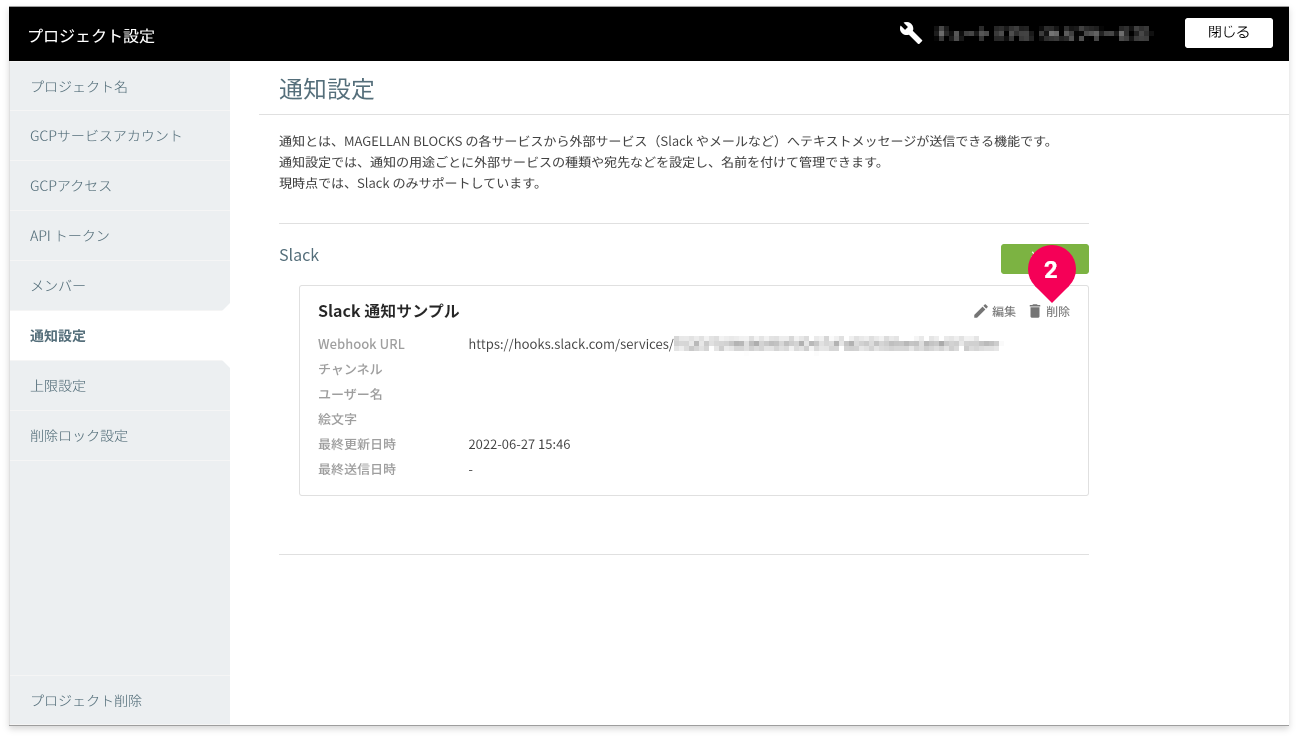
- マウスカーソルを編集したい通知のボックス内へ移動
- 「delete削除」をクリック
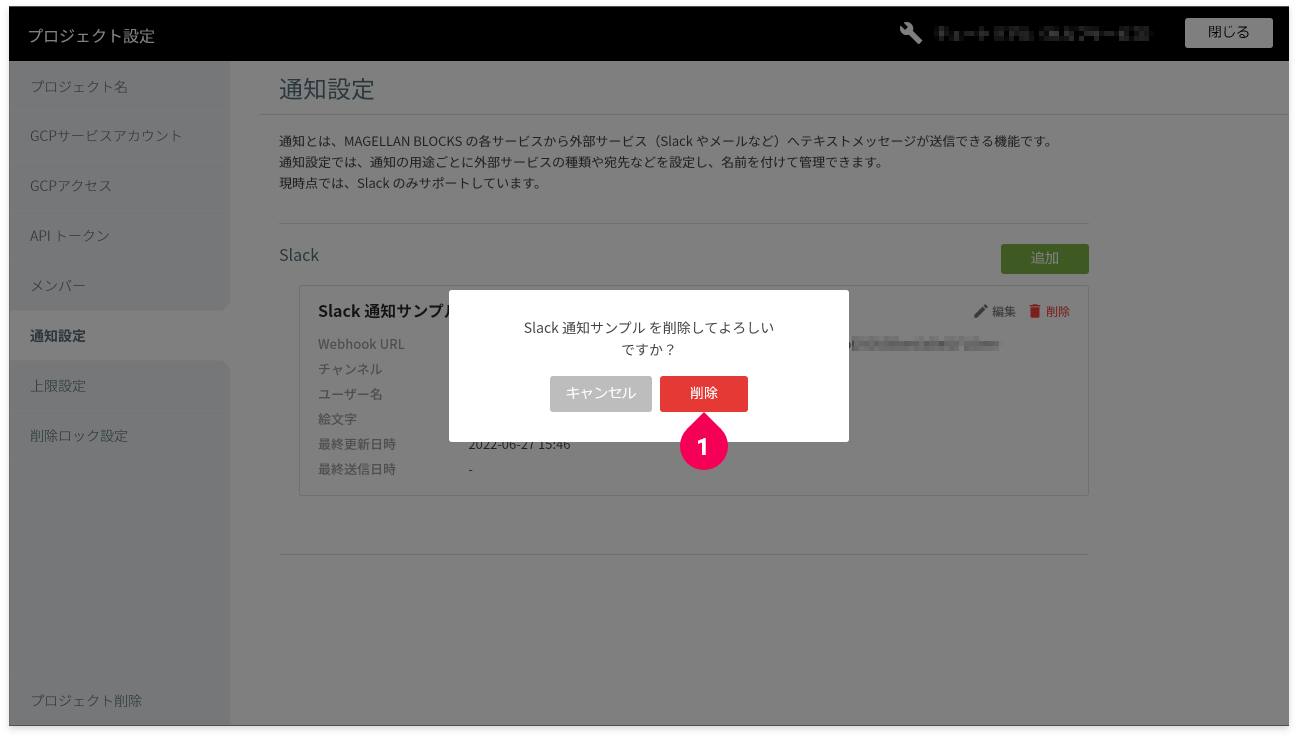
- [削除]ボタンをクリック
以上で、削除完了です。
最終通知の日時や通知失敗時の要因の確認
Slack通知では、最終日時の確認や通知失敗時の要因が確認できます。
以下は、Slack通知が成功した例です。
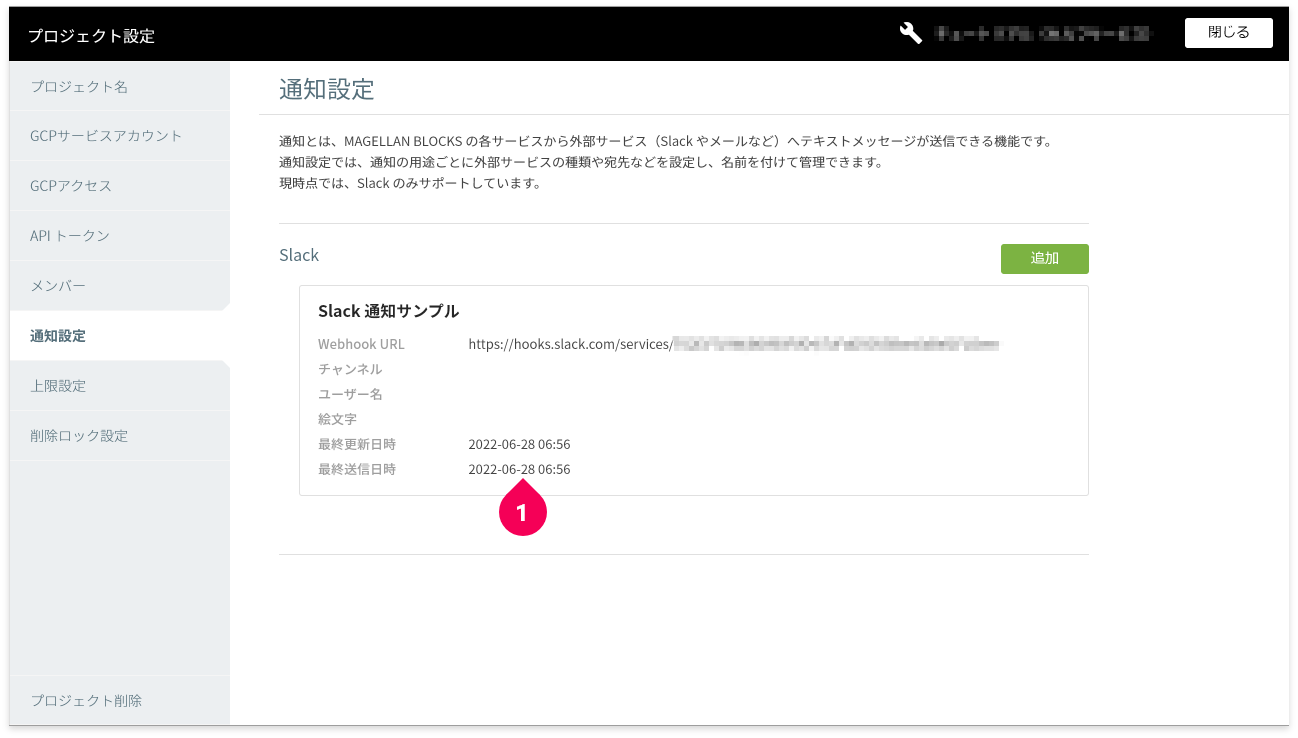
- 「最終送信日時」の欄で、Slack通知の最終送信日時が確認できます。
以下は、Slack通知に失敗した例です。
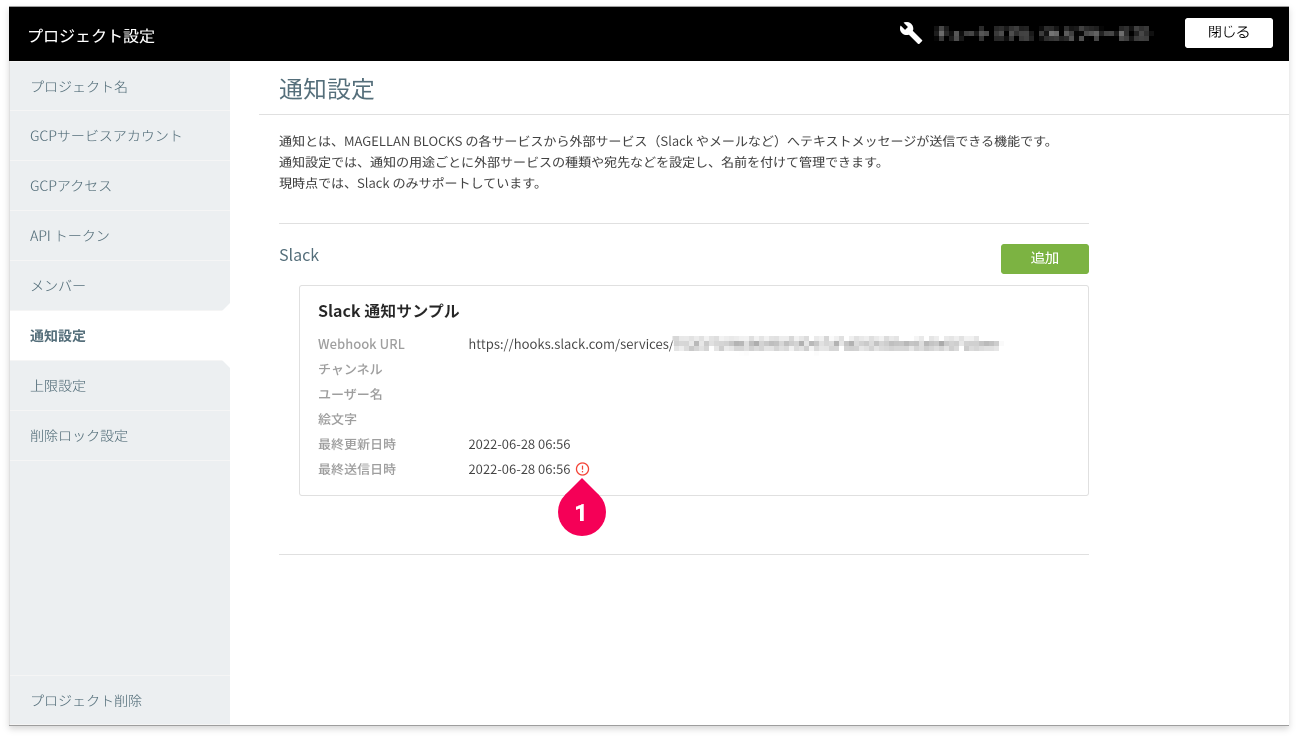
- 最終送信日時の横にerror_outlineが表示されています。
マウスカーソルをerror_outlineに重ねると、エラーメッセージが確認できます。